
Brian Curtis
0
4644
1208
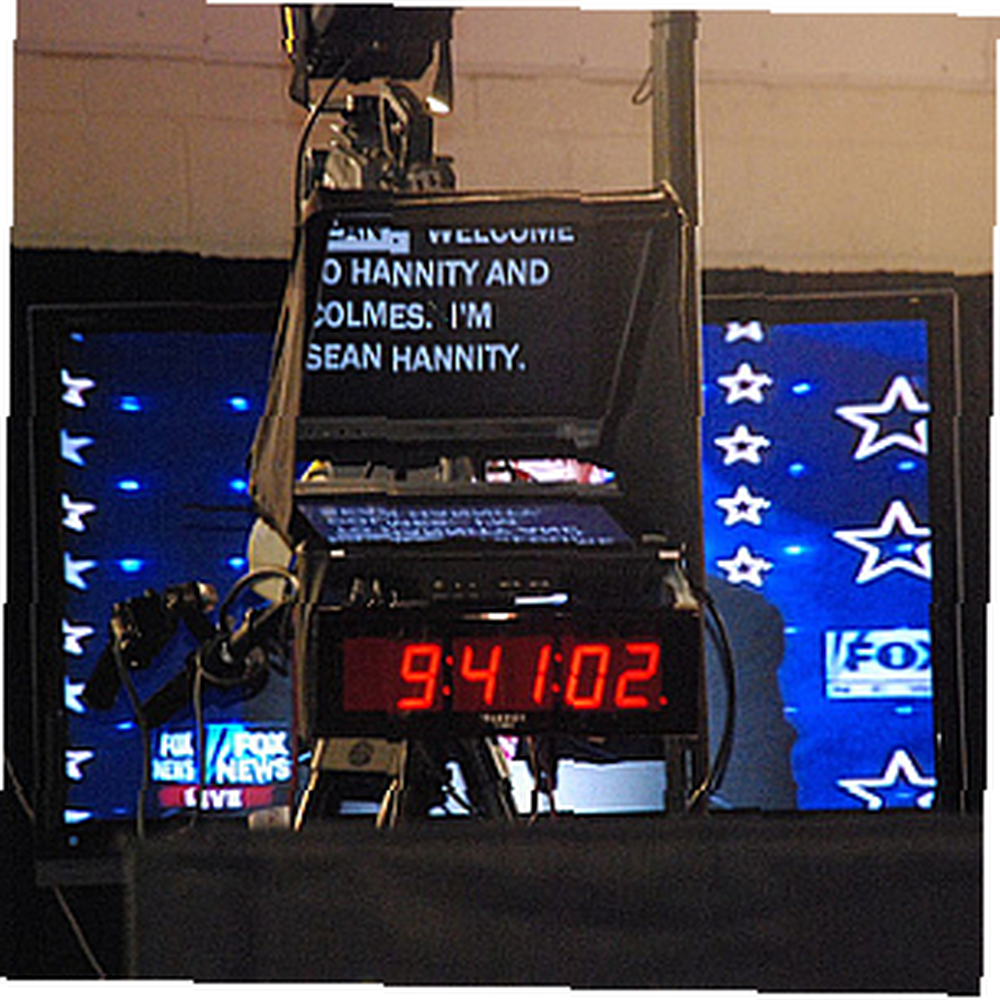 Prije nekoliko mjeseci, tvrtka mi se obratila na audiciji za dio domaćina u dokumentarcu. Iako nisam imao iskustva na ekranu, osjećao sam se prilično samouvjereno da mogu snimiti brzu 15-minutnu vrpcu za audiciju, temeljenu na temama o kojima sam istraživao i pisao s vrlo malo napora. Četiri sata kasnije konačno sam imao audiciju za video, ali postupak je bio mnogo teži nego što sam ikada zamislio da će to biti.
Prije nekoliko mjeseci, tvrtka mi se obratila na audiciji za dio domaćina u dokumentarcu. Iako nisam imao iskustva na ekranu, osjećao sam se prilično samouvjereno da mogu snimiti brzu 15-minutnu vrpcu za audiciju, temeljenu na temama o kojima sam istraživao i pisao s vrlo malo napora. Četiri sata kasnije konačno sam imao audiciju za video, ali postupak je bio mnogo teži nego što sam ikada zamislio da će to biti.
Upravo me je to iskustvo natjeralo da shvatim koliko su talentirani svi ti YouTube blogeri i zabavljači. Oni čine čitanje monologa na ekranu tako jednostavnim! Vjerovali ili ne, zapravo je moguće naići na zaslon na gotovo isti profesionalni način kao i ovi profesionalci. Ono što odvaja stručnog video bloggera od amatera, je nedostatak mentalnih stanki koje odvraćaju slušaoca i odvlače od poruke koju pokušavate prenijeti.
Trik je ukloniti potrebu za pamćenjem onoga što ćete reći, a umjesto toga samo se usredotočite na to što je stručnije moguće. Možete ukloniti tu potrebu za memorizacijom besplatnim teleprompter softverom zvanim uPrompt. Nudili smo druge alate za izradu videozapisa, poput popisa Izraela sa 5 alata. Top 5 alata za pravljenje domaćeg filma na internetu. Besplatno. 5 najboljih alata za pravljenje domaćeg filma. Besplatno snimanje domaćeg filma. Travisova lista od 5 aplikacije za screencasting 5 besplatnih programa za screencasting za izradu video tutorijala 5 besplatnih programa za screencasting za izradu video tutorijala. No, uPrompt je vjerojatno jedan od najatraktivnijih dostupnih alata.
Neka vas Teleprompting pretvori u profesionalca
Čak se i neki od najboljih TV komentatora okreću telekompromitiranju kako bi isporučili izjave i monologe na ekranu. Nije da ne mogu zapamtiti ono što trebaju reći ili da ne mogu improvizirati - jednostavno mnogi ljudi nemaju vremena upamtiti sve što žele reći.
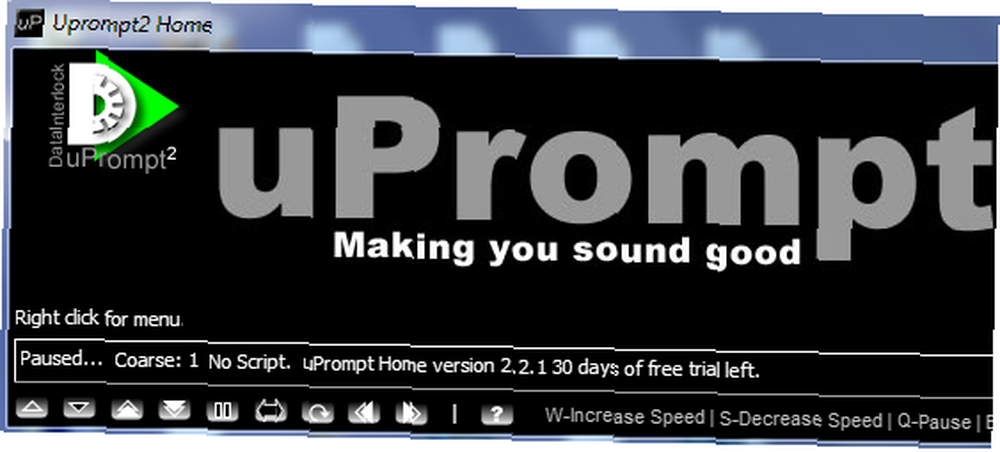
Kad prvi put instalirate i pokrenete uPrompt, izgleda kao prilično jednostavna aplikacija. Postoji središnje područje na kojem ćete vidjeti uPrompt logotip - tu će se prikazati tekst pomicanja. Postoje tri kontrolna područja koja možete koristiti za kontrolu kretanja i brzine teksta. U donjem lijevom se dijelu nalaze gumbi na kojima se može kliknuti, tipke su prečaci dolje desno, a zatim s desne strane prozora vidjet ćete dvije trake za pomicanje, jednu za brzinu i jednu za “tečaj” pokret.
Ako kliknete desnom tipkom gdje piše “Kliknite desnom tipkom miša za izbornik“, vidjet ćete različite mogućnosti koje morate unijeti u skriptu telepromptinga koju želite koristiti. Ako nemate postojećeg teksta i počinjete ispočetka sa svojim skriptama, idite naprijed i odaberite “Brzo uređivanje skripte.”
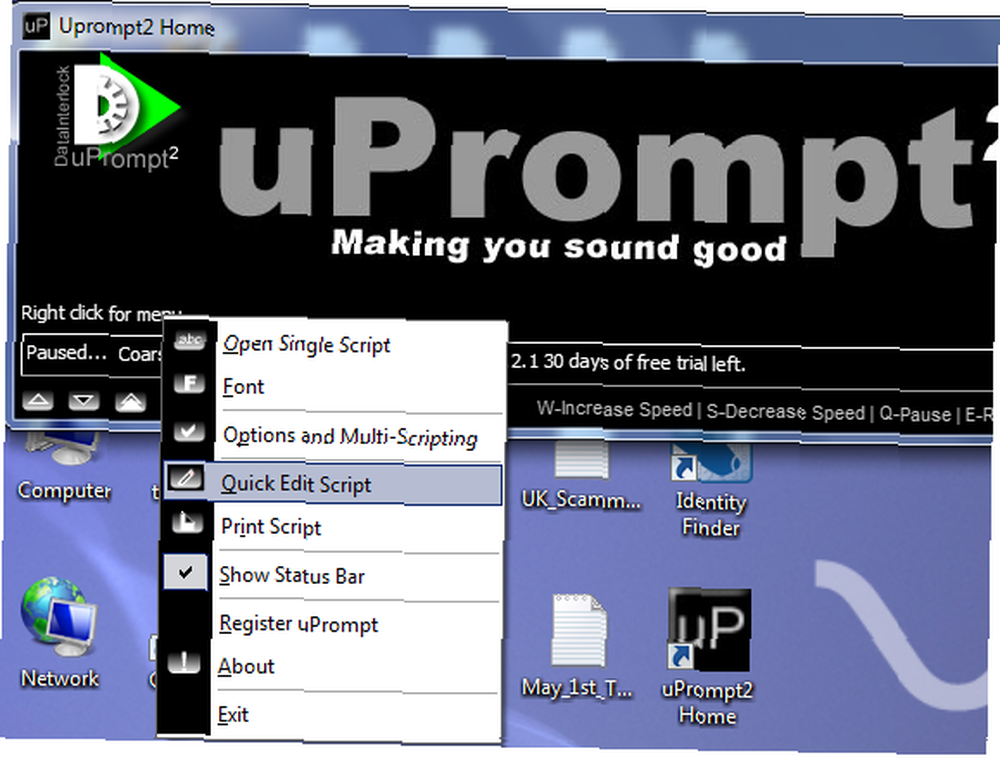
Time se otvara uređivač brzog uređivanja, koji je u osnovi glorificirani uređivač teksta. Besplatna verzija uPrompt-a omogućuje oko 2.500 znakova, što je oko 25 punih redaka u programu Microsoft Word - nekoliko velikih odlomaka. Jednom kada završite s pisanjem, jednostavno kliknite Datoteka -> Spremi i ona će datoteku spremiti u .upr (Uprompt) formatu, a zatim je odmah otvoriti u uPrompter.
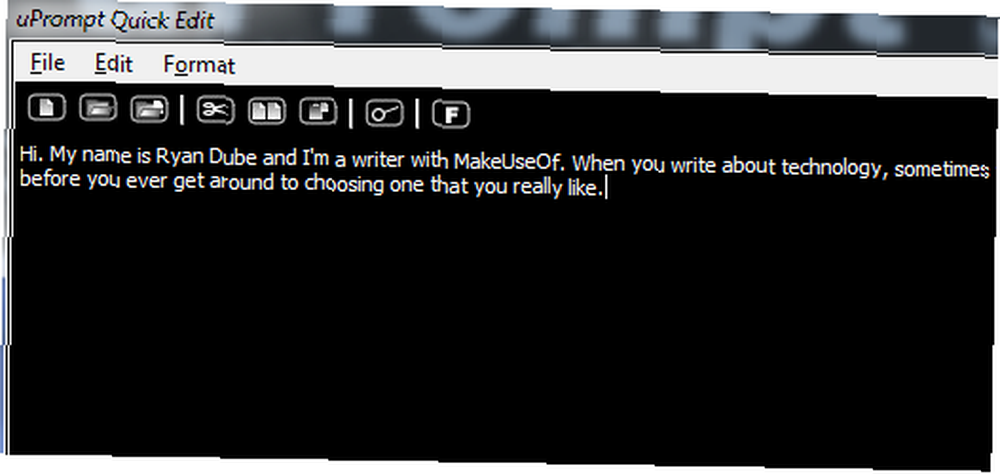
Ako ste u uređivaču koristili zadane postavke veličine fonta, font u teleprompteru također će se prikazati istim fontom. Kao što vidite, bilo bi prilično teško brzo pročitati tekst sa zaslona kada je font ovako mali.
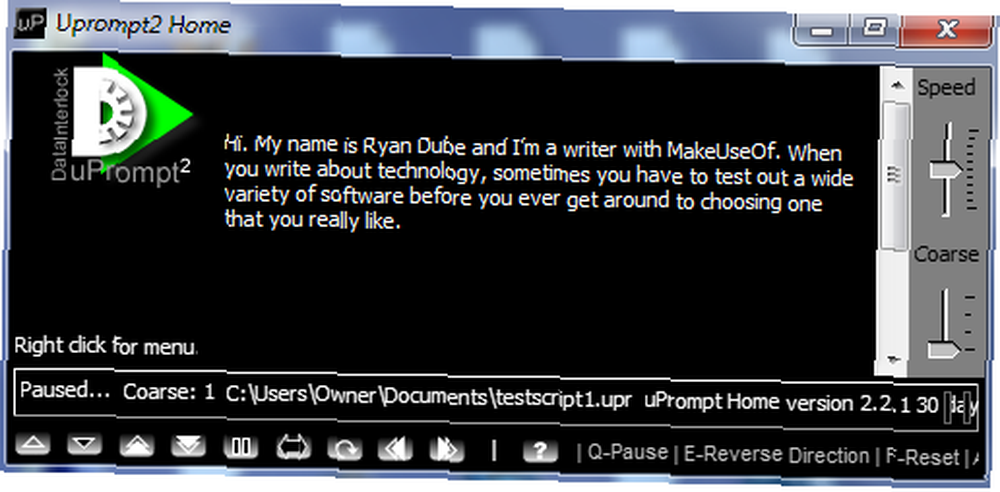
To možete promijeniti u uređivaču pritiskom na “F” u izborniku i odaberite veću veličinu fonta. 36 obično najbolje funkcionira ako ćete sjediti ispred zaslona računala i upotrebljavati web kameru na vrhu ekrana.
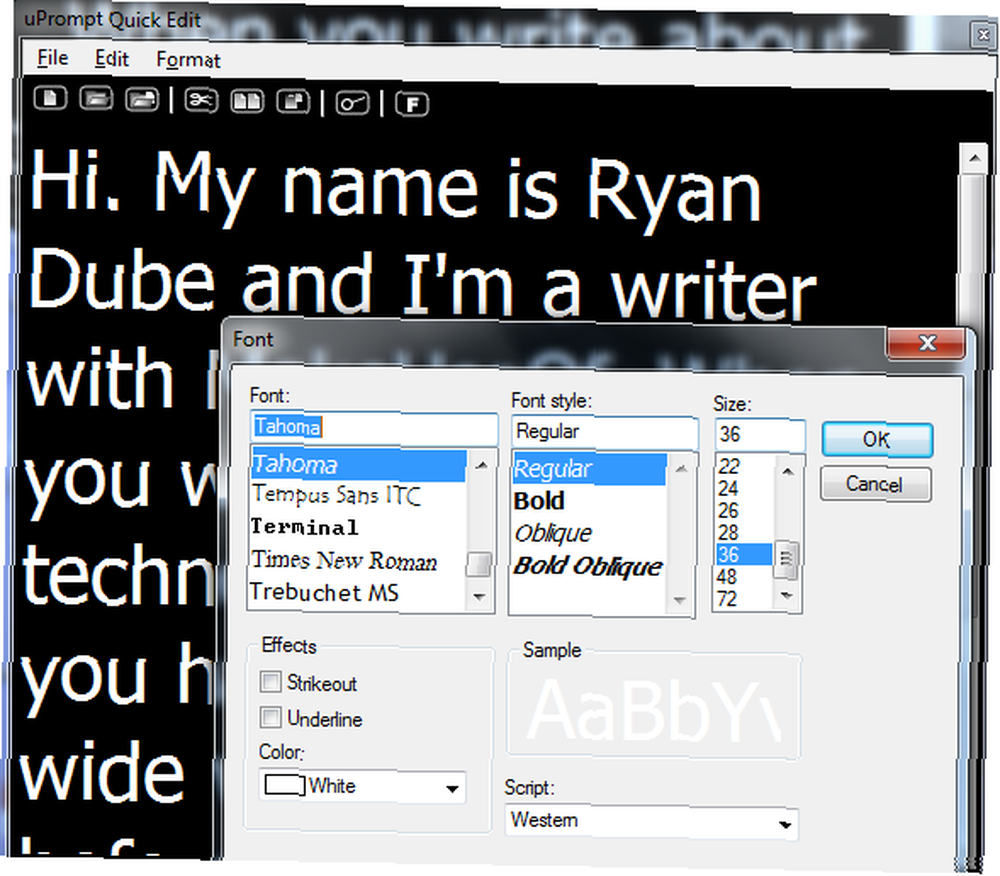
Možete i izmijeniti font unutar samog softvera teleprompter tako da otvorite izbornik desne tipke i odaberete “krstionica“. Kad ste spremni za svjetla, kameru i akciju, samo kliknite gumb “W” ili na tipkovnici ili kliknite gumb za povećanje brzine, a teleprompter će se pokrenuti. Riječi će se kretati po zaslonu brzinom kojom odaberete. Zaustavite pomicanje dodirom “P” (ili klikom miša), a zatim je ponovo pokrenite s “W” (ili ponovnim klikom miša).
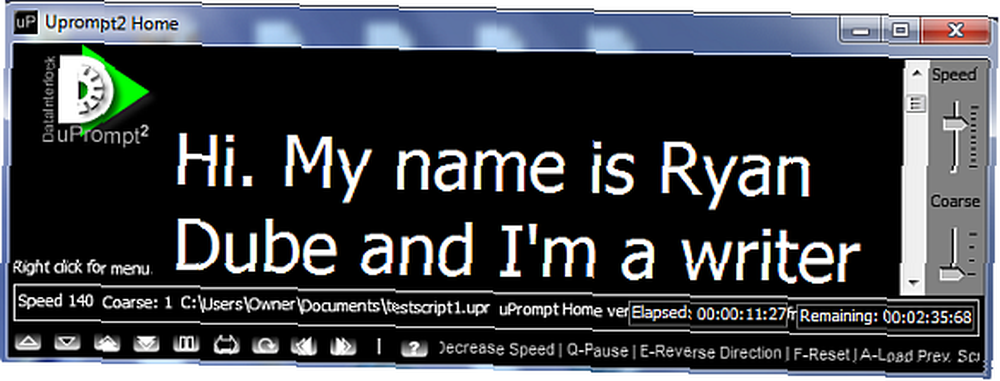
Potrebno vam je samo malo navikavanja, ali kad se naviknete na upotrebu telepromtera, moći ćete prirodno govoriti dok se pojave gledati u kameri - ljudi će pomisliti da ste obučeni profesionalac!
Također, imajte na umu da ne morate koristiti ugrađeni uređivač. uPrompt također može uvoziti skriptu iz tekstualnih ili obogaćenih tekstualnih datoteka. Dakle, ako više volite pisati svoj scenarij u Wordu ili bilježnici, nastavite s tim.
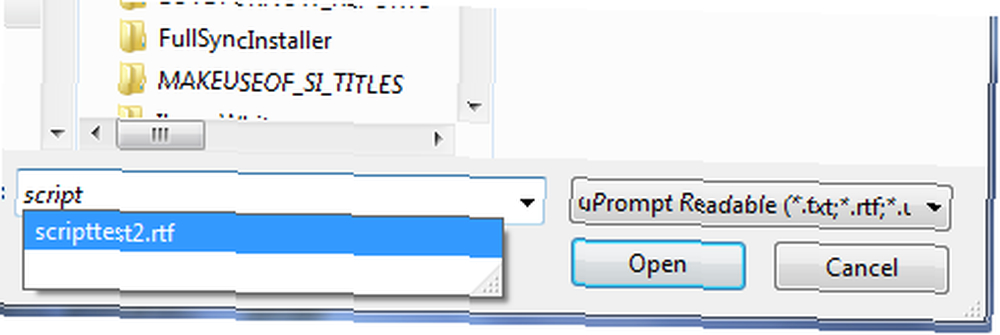
Na donjem prikazu uvezeo sam RTF datoteku u uPrompt. Klizne trake za brzinu i kurs nalaze se s desne strane, a proteklo i preostalo vrijeme pomicanja prikazano je na malim donjim oknima.
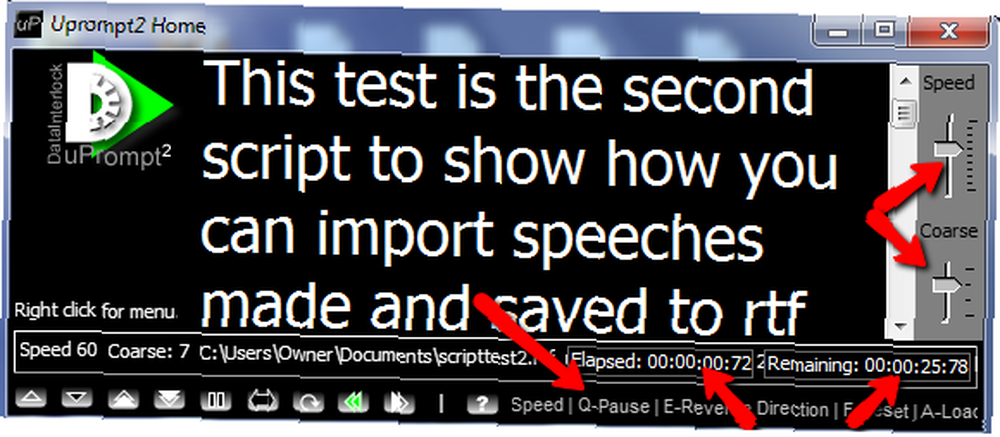
Način korištenja uPrompt teleprompter softvera kada imate jedan od onih zaslona prijenosnog računala ili računala s web kamerom instaliranom na vrhu zaslona je postavljanje uPrompt prozora u sam vrh središta zaslona, najbliže web kameri. Na taj se način, dok se tekst pomiče po prozoru teleprompter i čitate s njega, čini se da zapravo gledate pravo na samu web kameru. Podesite brzinu teksta točno, a sve će izgledati potpuno prirodno.
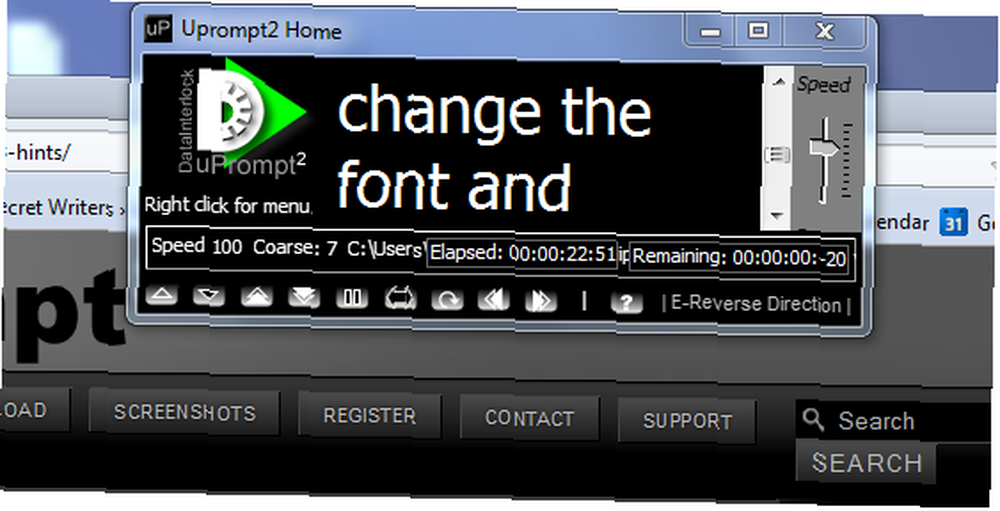
Ako se trudite stvoriti taj monolog YouTube ili se na neki drugi način morate snimiti kako govorite kamerom, pokušajte uPrompt i preko noći se pretvorite iz amatera u stručnjaka s kamere.
Isprobajte uPrompt i javite nam je li poboljšala kvalitetu vašeg videa. Znate li za neke druge alate koji također djeluju ili su bolji? Podijelite svoj uvid u odjeljak komentara u nastavku.
Slikovni prilozi: Jgclarke











